筆まめに貼り付ける
「筆まめ」などの年賀状ソフトで年賀状素材を利用する方法をご説明します。年賀状ソフトには、たくさんの素材が用意されていて、簡単に利用できるようになっています。しかし、購入した年の干支については豊富でも、翌年利用しようと思うと案外使いたいものが見つからなかったりします。
そんな時インターネット上の素材でお気に入りのものがありましたら、専用素材と同様に簡単にお持ちの年賀状ソフトで利用できます。
コツは、「年賀状ソフト」と「ブラウザ(インターネットエクスプローラ)」の同時起動と「コピー」「貼り付け」コレだけです。
インターネットに接続して、素材ページを表示します。さらに筆まめも起動しておきます。
「ブラウザ」と「筆まめ」との切り替えは、画面下「タクスバー」で切り替えることができます。
このあとの操作は、「ブラウザ」と「筆まめ」とを切り替えながら進めることになります。
まず、素材ページで利用したい画像を表示します。サムネイルをクリックして実際の画像を表示したら、画像の上で右クリックします。表示されるメニューから「コピー」を選択します。
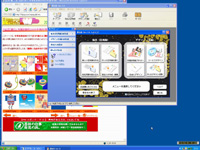
「ブラウザ」と「筆まめ」を起動
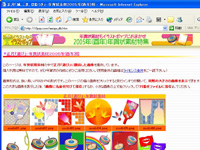
素材ページ

画像の上で右クリック
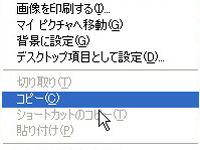
コピー

筆まめ上で右クリック
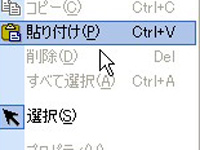
貼り付けを選択

画像が貼り付けられました
【スポンサーリンク】
